-
Lernen Sie die Grundlagen
-
- Spaces
- Spaces
- Spaces erstellen
- Hinzufügen von Benutzern zu Spaces
- Space Aktivitäts-Strom
- Spaces folgen
- Space Details
- Space Einstellungen
- Spaces duplizieren
- Entfernen von Benutzern aus Spaces
- Schließen und Wiederherstellen von Spaces
- Löschen von Spaces
- Verschieben von Spaces zwischen verschiedenen KanBo Umgebungen
-
- Erstellen von Karten
- Kartenstatus ändern
- Karten folgen
- Termine in Karten
- Umbenennen von Karten
- Duplizieren von Karten
- Schnellaktionen
- Massenaktionen
- Kopieren & Einfügen
- Ändern der Kartenstatus Reihenfolge
- Standard-Karten-Status ändern
- Löschen von Kartenstatus
- Verschieben von Karten zwischen Spaces
- Archivierung von Karten
- Aufheben der Archivierung von Karten
- Löschen von Karten
- Erstellen von Kartenblockern
- Verwalten von Kartenblockern
-
- Dokumente in KanBo
- Kartendokumente
- Hochladen oder Erstellen von Dokumenten in Karten
- Anhängen und Trennen von Dokumenten in Karten
- Space Dokumente
- Dokument-Referenzen
- Dokumentenquellen
- Herunterladen von Dokumenten
- Bearbeiten von Dokumenten
- Bearbeiten von Dokumenten im Browser
- Bearbeiten von Dokumenten in Office-Anwendungen
- Umbenennen von Dokumenten
- Löschen von Dokumenten
-
Arbeit sichtbar machen
-
- Space Ansichten
- Erstellen von Space Ansichten
- Persönliche und gemeinsam genutzte Space Ansichten
- Gruppierung von Karten
- Filtern von Karten
- Anzeige-Einstellungen
- Berechnung des Arbeitsfortschritts
- Gruppierungsbeschreibung
- Einstellungen für die Gruppierung von Karten
- Reihenfolge der Gruppierungen ändern
- Ändern der Reihenfolge von Space Ansichten
- Space Ansicht löschen
- Kartenstatus und benutzerdefinierten Feldern folgen
-
- Mindmap-Ansicht
- Entfernen von Karten aus der Mindmap-Ansicht
- Erstellen einer Mindmap-Ansicht
- Hinzufügen von Karten zur Mindmap-Ansicht
- Navigieren in der Mindmap-Ansicht
- Kartenbeziehungen in der Mindmap-Ansicht
- Mindmap-Ansicht Einfärben
- Verwenden von Filtern in der Mindmap-Ansicht
- Umbenennen der Mindmap-Ansicht
- Mindmap-Ansicht löschen
-
-
Zusammenarbeiten
- Aktivitäts-Strom
- Detaillierungsgrad des Activity Streams
- Kommentare
- Board Chat
- Anzeige der Benutzeranwesenheit
- Karten-Anwesenheitsanzeige
- @Erwähnungen
- Senden von E-Mails an KanBo Karte oder Space
- Senden von Kartenkommentaren als E-Mail-Nachrichten
- Einladen externer Benutzer zu KanBo (Office 365)
- Space Besucher in Office 365-Umgebungen
-
Optimieren Sie Ihre Arbeit
-
Sicheres Arbeiten
-
Integrationen
-
- Erweiterte KanBo Aktionen in Power Automate
- Erstellen eines KanBoSpace, der an einen Unterordner angehängt ist, der von Power Automate erstellt wurde
- Erstellen von Dokumentordnern in Dokumentbibliotheken, die von KanBo mit Power Automate erstellt wurden
- Exportieren von KanBo Space Ansichten nach Excel
- Integration von KanBo und Azure Logic Apps
- Nahtloser Import von Microsoft Planner nach KanBo
- Verwenden der KanBo Outlook-App
-
Zeitleiste
This post is also available in: English
Die Zeitleiste ist eine zusätzliche Kanban-Ansichtsoption . Es handelt sich um eine Art horizontalen Kalender mit Datumsangaben , die als Punkte markiert sind. Das heutige Datum ist mit einem blauen Kreis gekennzeichnet.
Karten können unterschiedliche Daten zugewiesen werden, z. B. ein Startdatum oder ein Fälligkeitsdatum. Die Zeitabhängigkeit eines Datums wird durch die Farbe des Punktes angezeigt:
- rot – markiert das Datum der überfälligen Karten,
- orange – markiert die Daten innerhalb der aktuellen Woche,
- Grau – markiert die Daten für die nächsten Wochen und vergangene Termine.
Ein Klick auf den Punkt öffnet eine Vorschau des Tages und die Möglichkeit, zur entsprechenden Karte zu gehen.

Wenn es 2 oder mehr Datumsangaben im selben Begriff gibt, ist der Punkt größer und enthält eine Reihe von Datumsangaben für diesen Begriff.
Wenn ein Kartendatum auf einer Karte mit der Statusrolle „Informationen“ festgelegt wird, wird die Farbe des bevorstehenden Datums nicht in Orange geändert. Dieser Status symbolisiert Informationen, im Gegensatz zu den anderen Status, die Arbeitsphasen anzeigen.
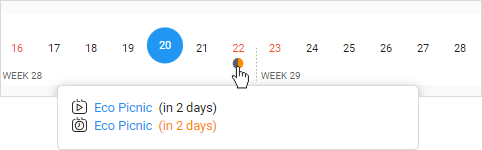
Im obigen Beispiel sehen Sie einen großen Punkt mit zwei Kartendaten auf der Zeitachse. Sie stammen von zwei verschiedenen Karten. Einem von ihnen ist die Statusrolle „Information“ und dem anderen die Statusrolle „In Bearbeitung“ zugewiesen. Deshalb haben sie unterschiedliche Farben.
Aktivieren der Zeitachse
Standardmäßig ist die Zeitachsenfunktion für jeden neuen Space deaktiviert. Sie können das Vorhandensein in denAnzeigeeinstellungen der Kanban-Ansicht deaktivieren.
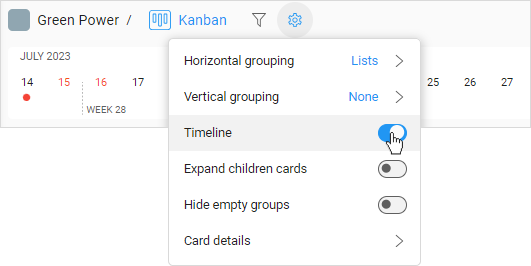
Planen von Karten mithilfe der Zeitachse
Sobald Sie Datumsangaben zu Karten in Ihrem Space hinzugefügt haben, werden diese als Punkte auf der Zeitleiste angezeigt. Eine Zeitleiste ist ein Werkzeug, um Daten nicht nur anzuzeigen, sondern auch zu verwalten.
Verschieben von Terminen
Klicken Sie auf einen Punkt, um die Terminvorschau zu öffnen. Ziehen Sie dann ein Datum und legen Sie es an einem anderen Tag auf der Zeitachse ab. Das gewählte Datum der Karte wird entsprechend Ihrer Wahl geändert.
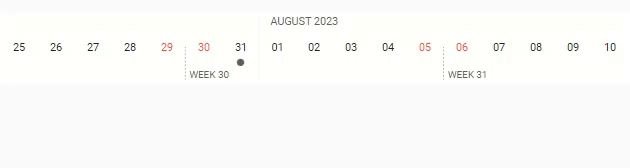
Hinzufügen von Fälligkeitsdaten
Ziehen Sie eine Karte und legen Sie sie an einem bevorzugten Tag auf der Zeitachse ab, um der Karte ein Fälligkeitsdatum hinzuzufügen .
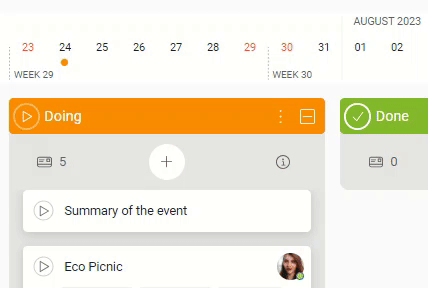
War dieser Beitrag hilfreich?
Bitte kontaktieren Sie uns, wenn Sie weitere Fragen haben.

